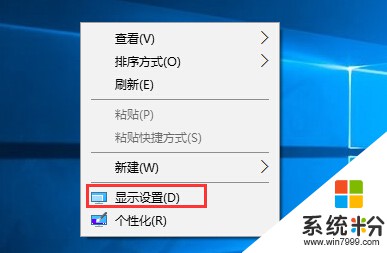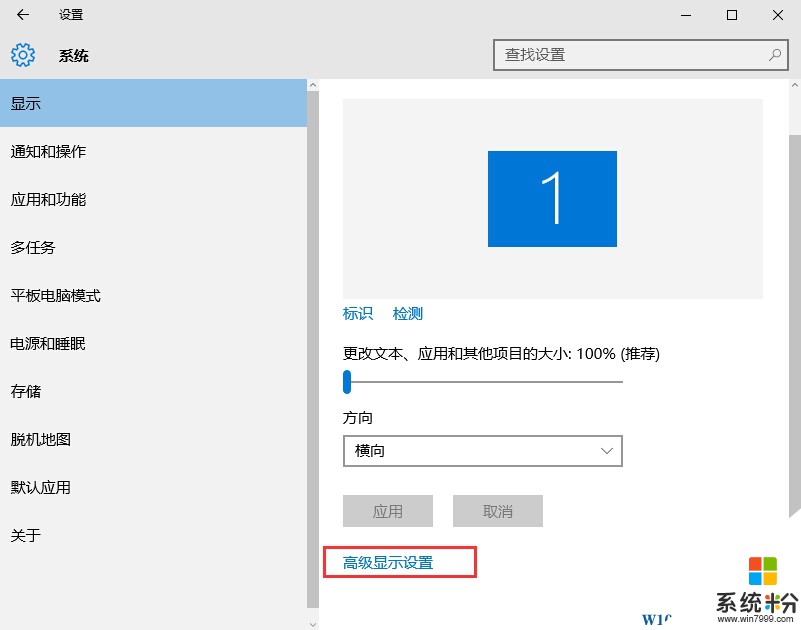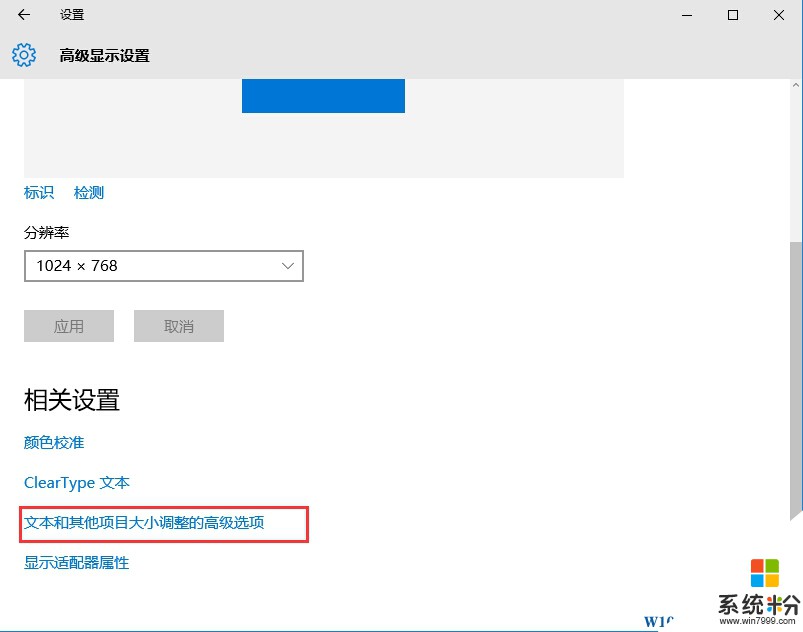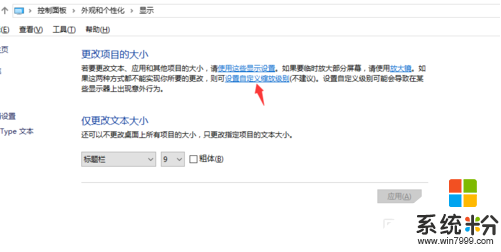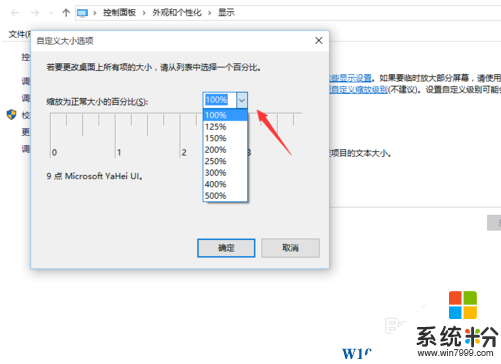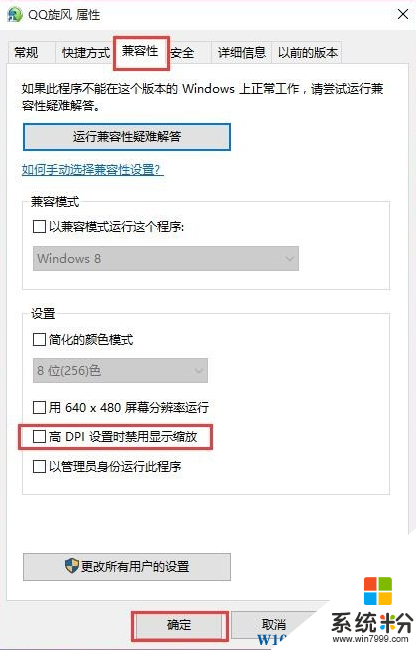Win10係統字體模糊不清晰怎麼辦?解決方法
時間:2017-04-06 來源:互聯網 瀏覽量:
有的用戶在使用Win10係統的時候發現字體模糊,不清晰這讓人看起來會比較累,那麼如何解決字體模糊不清晰或發虛的情況呢?
方法一:這樣的情況大家可以嚐試重置一下DPI縮放設置
1、右鍵點擊桌麵,在菜單中選擇“顯示設置”;
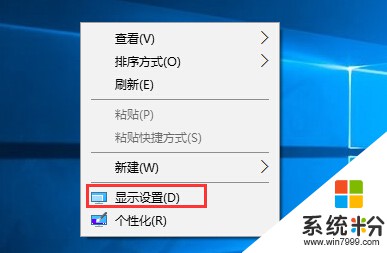
2、打開顯示設置後,再點擊“高級顯示設置”選項,如下圖:
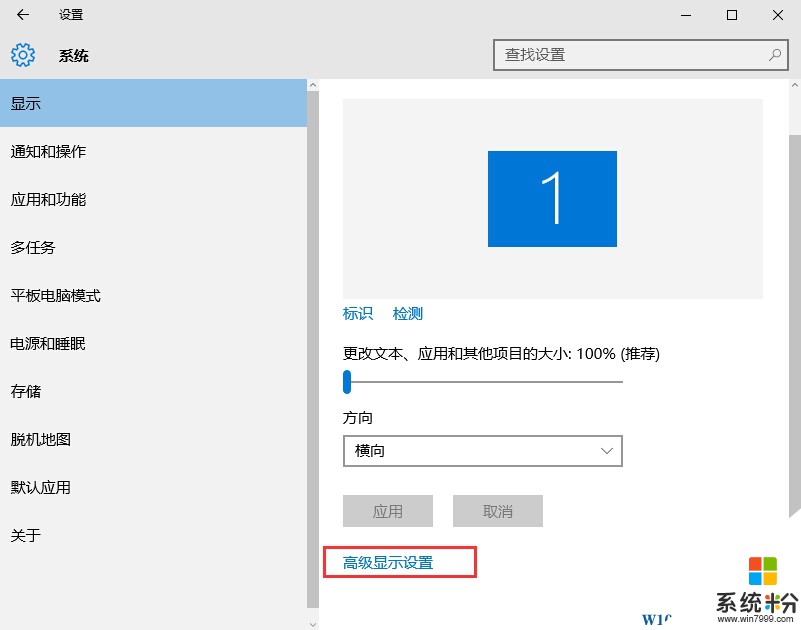
3、然後,選擇“文本和其他項目大小調整的高級選項”;
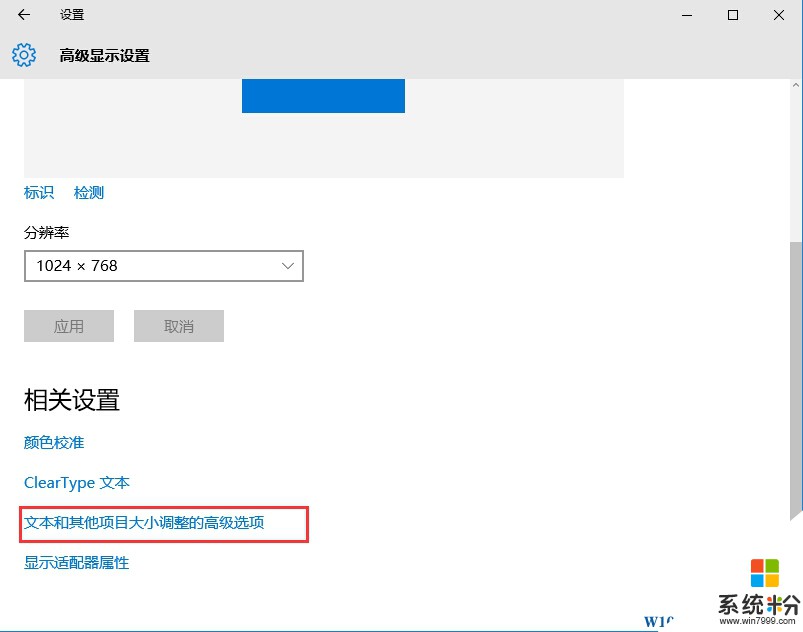
4、然後,點擊“更改項目的大小”下麵的“設置自定義縮放級別”
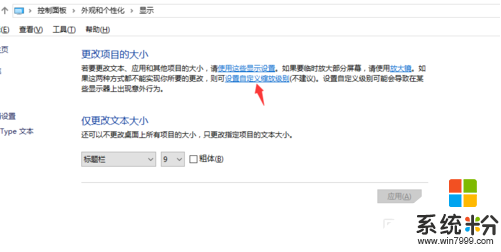
5、這裏,選擇100%,就代表著正常的縮放級別。所以,改成100%就好了,但要記得點擊“確定”,在點擊“應用
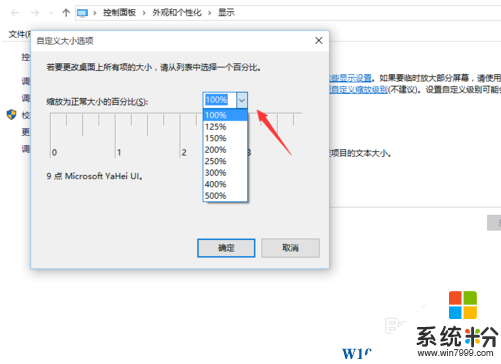
6、最後還需要注銷係統或重新啟動設置才能生效!
方法二:如果是單個軟件出現字體不清晰的情況
那麼如鍵點擊軟件,屬性,然後在兼容性選項卡下勾選“高DPI設置時禁用顯示縮放”然後確定
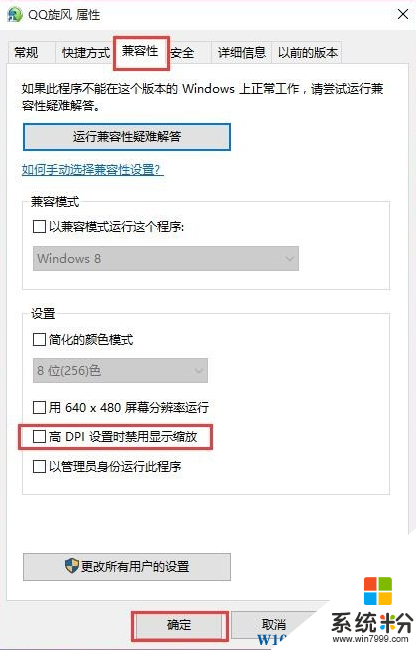
設置完成後再運行軟件試試。
Win10目前正在改善中,字體模糊的情況會越來越少!